Veritabanı nesnelerinizi izlemenin ve yönetmenin bir yolunu mu arıyorsunuz? Gezinti Bölmesi, tüm veritabanı nesneleri görüntülemenizin ve erişmenizin ana yoludur ve varsayılan olarak Access penceresinin sol tarafında görüntülenir.
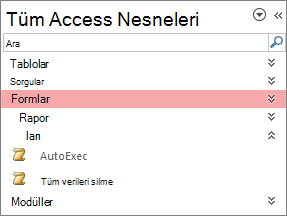
Not Gezinti Bölmesi çeşitli yollarla özelleştirilebilir. Daha fazla bilgi için bkz. Gezinti Bölmesini Özelleştirme.
Bu makalenin başlıkları
Ortak görevler
Gezinti Bölmesi'nin görünümünü ayarlayabilir ve veritabanı nesneleriyle aşağıdaki yollarla çalışabilirsiniz:
|
Bunu yapmak için |
Bunu yapın |
|
Gezinti Bölmesi'ni açma ve kapatma |
Deklanşör Çubuğu Aç/Kapat Düğmesine tıklayın F11 işe yaramazsa dizüstü bilgisayarınızda işlev tuşlarının (Fn) etkinleştirildiğinden emin olun. Ayrıca, F11 anahtarı bir Özel Anahtardır ve Access veritabanınızda devre dışı bırakılabilir. Gezinti Bölmesi görünmüyorsa, Access veritabanınızda kapatılmış olabilir. Daha fazla bilgi için bkz. Geçerli veritabanı için kullanıcı seçeneklerini ayarlama. |
|
Gezinti Bölmesi'nin genişliğini değiştirme |
İşaretçiyi Gezinti Bölmesi'nin sağ kenarının üzerine getirin ve sonra çift taraflı bir oka Genişliği değiştiremiyorsanız bkz. Erişim Gezintisi bölmesi çok dar ve genişletemiyorum. |
|
Nesneyi açma |
Varsayılan olarak, nesneye çift tıklayın. Gezinti Seçenekleri iletişim kutusunda bunu tek tıklamayla değiştirebilirsiniz. Daha fazla bilgi için bkz . Gezinti Seçenekleri iletişim kutusu. |
|
Tasarım görünümünde nesne açma gibi başka komutlar yapın |
Nesneyi sağ tıklatın. Gezinti Bölmesi'nin sağ tıklama menüsü çalışmıyorsa, Access veritabanınızda devre dışı bırakılmış olabilir. Daha fazla bilgi için bkz. Geçerli veritabanı için kullanıcı seçeneklerini ayarlama. |
Not Gezinti Bölmesi, tarayıcıda görüntülendiğinde Access web uygulamasında veya web veritabanında kullanılamaz. Gezinti Bölmesi'ni Access'te açılmış bir Access web uygulamasında kullanabilirsiniz ancak yalnızca veritabanı nesnelerini görüntüleyebilir, gizleyebilir, sıralayabilir ve arayabilirsiniz.
Önceden tanımlanmış bir kategori seçin
Yeni bir veritabanı oluşturduğunuzda, varsayılan olarak görüntülenen kategori Tablolar ve İlgili Görünümler'dir ve grup da Tüm Tablolar'dır. Bir kategori seçtiğinizde, öğeler kategorinin içerdiği gruplar halinde düzenlenir. Örneğin, Nesne Türü'nü seçtiğinizde, nesne türüne göre gruplandırılmış tüm veritabanı nesnelerini görürsünüz. Ayrıca, Access nesnelerin ne zaman oluşturulduğuna veya değiştirildiğine bağlı olarak önceden tanımlanmış iki kategori daha sağlar
-
Kategoriye Git menüsünü görüntülemek için Gezinti Bölmesi'nin başlık çubuğuna tıklayın.
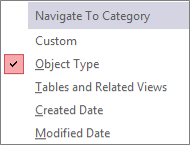
-
Önceden tanımlanmış bir kategori seçin:
Kategori
Açıklama
Özel
Gezinti Bölmesi'ni özelleştirmek için kullanılır.
Nesne Türü
Veritabanındaki tüm nesneleri, türlerine göre düzenlenmiş olarak görüntüleyin: tablolar, sorgular, formlar, raporlar, makrolar ve modüller.
Tablolar ve İlgili Görünümler
Öğeleri tablo başına bir grup olarak düzenler ve her grup tabloyu kullanan tüm nesnelerin kısayollarını (sorgular, formlar, raporlar vb.) içerir. Bir nesne birden fazla tablo kullanıyorsa, ilgili tüm gruplarda görünür.
Oluşturulma Tarihi
Belirli bir tarihte oluşturulan nesneleri azalan sırada veya tarih aralığında bulun. Ayrıca Bugün veya Tüm Tarihler'e göre filtreleyebilirsiniz.
Değiştirilme Tarihi
Belirli bir tarihte değiştirilen nesneleri azalan düzende veya tarih aralığında bulun. Ayrıca Bugün veya Tüm Tarihler'e göre filtreleyebilirsiniz.
Önceden tanımlanmış her kategori, veritabanındaki tüm nesneleri içeren bir genel grup da içerir. Grup adının önünde Tüm sözcüğünü arayarak bir kategorinin genel grubunu kolayca bulabilirsiniz. Örneğin, Tablolar ve İlgili Görünümler kategorisini seçerseniz, genel grup Tüm Tablolar olarak adlandırılır.
Gruba göre filtreleme
Dikkatinizi çekmek için veritabanı nesnelerinin yalnızca bir alt kümesini göstermek isteyebilirsiniz.
-
Gruba Göre Filtrele menüsünü görüntülemek için Gezinti Bölmesi'nin başlık çubuğuna tıklayın.
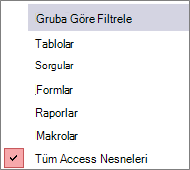
-
Bir grup seçin.
Varsayılan olarak, Access Tablolar, Sorgular, Formlar ve Raporlar görüntüler. Veritabanında tanımlanmış makrolar, modüller ve özel gruplar da görebilirsiniz.
-
Grup filtresini kaldırmak için Tüm Erişim Nesneleri'ni seçin.
Nesneleri sıralama
Varsayılan olarak, Access Gezinti Bölmesi'ndeki nesneleri nesne türüne göre artan alfabetik düzende sıralar, ancak aşağıdakileri yaparak sıralamayı gereksinimlerinize uyacak şekilde değiştirebilirsiniz:
-
Gezinti Bölmesi'nin üst kısmına sağ tıklayarak kısayol menüsünü görüntüleyin ve sonra aşağıdakileri yapın:
-
Sıralama düzenini değiştirmek için Sıralama Ölçütü'ne gidin ve bir sıralama seçeneği belirleyin.
-
Görüntüleme düzenini el ile düzenleyip özelleştirmek için Sırala'yı tıklattıktan sonra Otomatik Sıralamaları Kaldır'ı tıklatın.
-
Veritabanındaki nesneleri bulma
Ara kutusuna metin yazılırken, Access, kategori içinde arama teriminizle eşleşen nesne ya da nesne kısayolunu içeren grupları arar. Eşleşme içermeyen gruplar daraltılır.
Access, nesneleri yalnızca o anda Gezinti Bölmesi'nde görüntülenen kategori ve gruplarda arar. Veritabanının tamamında belirli bir nesneyi aramak için, Gezinti Bölmesi'nde Tablolar ve İlgili Görünümler ya da Nesne Türü gibi önceden tanımlanmış kategorilerden birini seçin. Böylece, tüm grupların Gezinti Bölmesi'nde görünür durumda olduğundan emin olabilirsiniz.
-
Ara kutusu Gezinti Bölmesi'nin en üstünde görünür değilse, Gezinti Bölmesi'nin en üstündeki menü çubuğunu sağ tıklatın ve ardından Arama Çubuğu'nu tıklatın.
-
Nesne veya kısayol adının tamamını ya da bir kısmını Arama Çubuğu'na yazın.
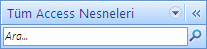
Siz karakterleri yazarken, Access eşleşme içermeyen tüm grup başlıklarını arar ve kaldırır.
-
Başka bir arama yapmak için Arama Dizesini Sil

Arama Çubuğu kutusunu temizlediğinizde, Gezinti Bölmesi kullanılabilir tüm nesneleri yeniden görüntüler.
Nesnelerin görüntülenme şeklini değiştirme
Veritabanındaki nesnelerin Gezinti Bölmesi'nde nasıl görüntüleneceğini seçebilirsiniz. Örneğin, oluşturulma ve değiştirilme tarihlerini ekleyebilir ya da nesneleri simge veya liste olarak görüntüleyebilirsiniz. Nesnelerin nasıl görüntüleneceğini belirtmek için aşağıdakileri yapın:
-
Gezinti Bölmesi'nin en üstünü sağ tıklatarak kısayol menüsünü görüntüleyin ve aşağıdakilerden birini yapın:
-
Nesnelerin görüntülenme şeklini değiştirmek için Görüntüle'nin üzerine gelin ve Ayrıntılar, Simge ya da Liste öğelerinden birini tıklatın. Tüm bilgileri görmek için Gezinti Bölmesi'ni genişletmeniz gerekebilir.
-
Veritabanındaki tüm grupları görüntülemek için Tüm grupları göster'i tıklatın.
-
Nesneleri ve grupları gizleme ve gösterme
Bir nesne veya grup kullanılmıyorsa ya da bu nesne veya gruba erişimi kısıtlamak istiyorsanız, o nesne veya grubun gizlenmesi, silinmesinden daha iyi bir seçenek olabilir. Nesnenin gizlenmesi veritabanında değişikliğe yol açmaz, ancak nesne ya da grubun silinmesi (yineleniyor olsa bile) veritabanı işlevlerinin tamamına ya da bir kısmına zarar verebilir.
Bir nesneyi veya grubu gizlemek için
-
Bir nesneyi gizlemek için, nesneyi sağ tıklatın ve Bu Grupta Gizle'yi tıklatın.
-
Grubun tamamını gizlemek için, grubu sağ tıklatın ve Gizle'yi tıklatın.
Soluk nesneleri veya grupları gizlemek için
-
Gezinti Bölmesi'nin en üstündeki menü çubuğunu sağ tıklatın ve ardından Gezinti Seçenekleri'ni tıklatın.
-
Gezinti Seçenekleri iletişim kutusunda, Gizli Nesneleri Göster onay kutusunu temizleyin ve sonra Tamam'ı tıklatın.
Gizli nesneleri veya grupları görüntülemek için
Aşağıdaki yordam, nesnelere tek başına erişim sağlamaz.
-
Gezinti Bölmesi'nin en üstündeki menü çubuğunu sağ tıklatın ve ardından Gezinti Seçenekleri'ni tıklatın.
-
Gezinti Seçenekleri iletişim kutusunda, Gizli Nesneleri Göster onay kutusunu seçin ve sonra Tamam'ı tıklatın.
Soluk nesneleri veya grupları etkinleştirmek için
Aşağıdaki yordam nesnelere erişimi etkinleştirir.
-
Bir nesneyi etkinleştirmek için, nesneyi sağ tıklatın ve Bu Grupta Göster'i tıklatın.
-
Bir grubu göstermek için, grubu sağ tıklatın ve Göster'i tıklatın.












